
红米k30是内置的MIUI11系统,所以有很多小伙伴还不知道随选朗读在哪,那下面小编就简单给大家讲解一下,想知道的小伙伴赶紧看过来咯。

1、首先进入手机【设置】。
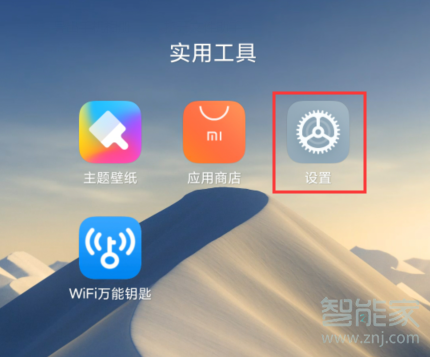
2、然后找到【更多设置】点击进入。
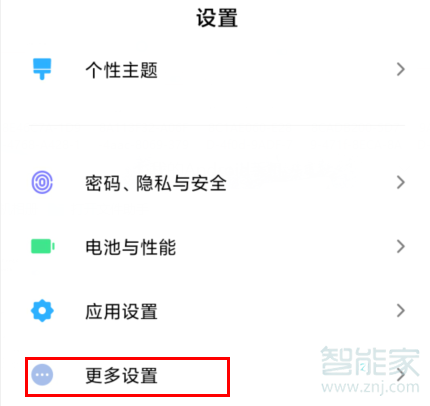
3、进入之后找到【无障碍】点击进入。
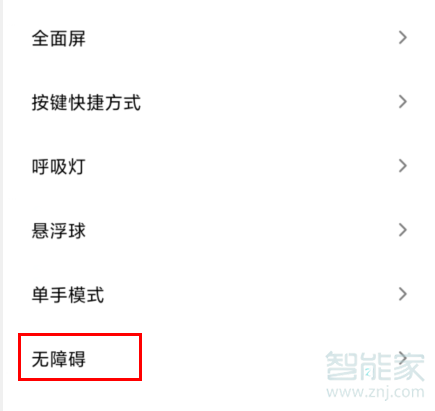
4、然后选择【随选朗读】点击进入。
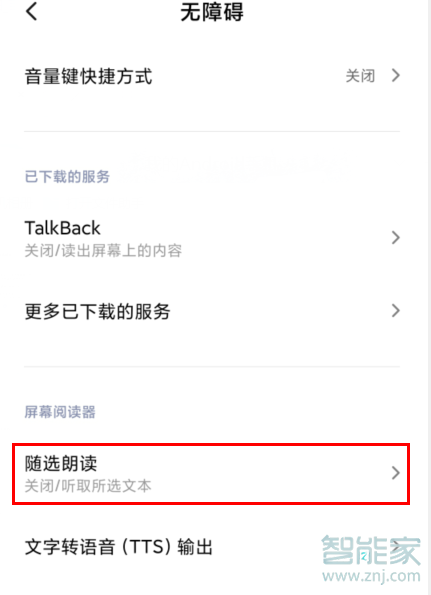
5、进入之后打开【开启服务】后面的开关会弹出一个提示,点击允许即可。
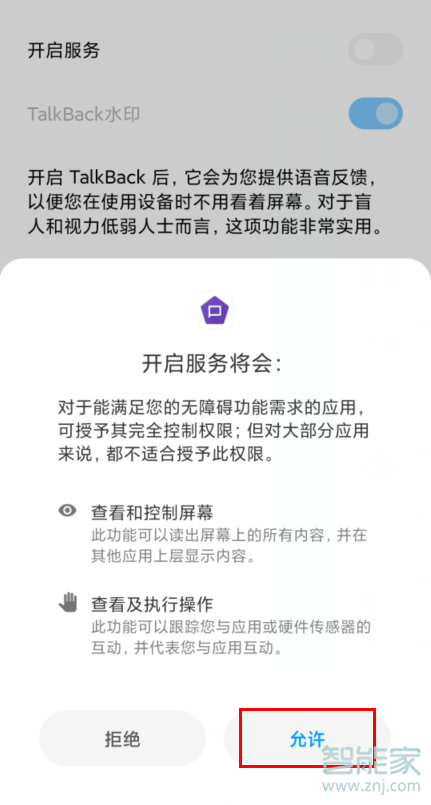
6、也可在无障碍界面选择【音量键快捷方式】,点击后面的开关,会立即进入选择界面。进入之后选择【随选朗读】,然后长按音量【+,-】键三秒即可快速开启或关闭随选朗读模式。
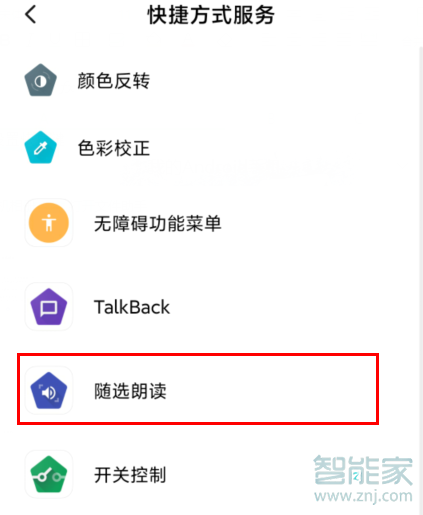
以上就是小编给大家带来的【红米Redmik30怎么开启随选朗读】的全部内容,更多智能资讯请关注智能家!

油烟机一直滴滴响是咋回事 油烟机一直滴滴响是咋回事啊
油烟机一直滴滴响的原因有:空气里的燃气浓度超标、轴承缺油、烟机上存有太多的油污、油烟机的探头灵敏度出现问题、位置偏移、排烟管道过长。(0)人阅读时间:2023-03-15
GPT4是什么怎么用
GPT4是什么怎么用? GPT4新特性作用功能介绍(0)人阅读时间:2023-03-15
无法与打印机进行通信是什么原因
无法与打印机进行通信的原因:接口接触不良、驱动不正确、电脑主板USB供电不足、打印任务过多、打印机墨盒计数已满、电脑防火墙限制了打印机的连接。(0)人阅读时间:2023-03-15
2.0ghz八核是什么处理器(2.0ghz880八核是什么处理器)
2.0ghz八核是高通骁龙660AIE八核2.2Ghz64位处理器。属于中央处理器,包含运算逻辑部件、寄存器部件和控制部件等,并具有处理指令、执行操作、控制时间、处理数据等功能。(0)人阅读时间:2023-03-15油烟机一直滴滴响是咋回事 油烟机一直滴滴响是咋回事啊
 油烟机一直滴滴响的原因有:空气里的燃气浓度超标、轴承缺油、烟机上存有太多的油污、油烟机的探头灵敏度出现问题、位置偏移、排烟管道过长。..2023-03-15
油烟机一直滴滴响的原因有:空气里的燃气浓度超标、轴承缺油、烟机上存有太多的油污、油烟机的探头灵敏度出现问题、位置偏移、排烟管道过长。..2023-03-15GPT4是什么怎么用
 GPT4是什么怎么用? GPT4新特性作用功能介绍..2023-03-15
GPT4是什么怎么用? GPT4新特性作用功能介绍..2023-03-15无法与打印机进行通信是什么原因
 无法与打印机进行通信的原因:接口接触不良、驱动不正确、电脑主板USB供电不足、打印任务过多、打印机墨盒计数已满、电脑防火墙限制了打印机的连接。..2023-03-15
无法与打印机进行通信的原因:接口接触不良、驱动不正确、电脑主板USB供电不足、打印任务过多、打印机墨盒计数已满、电脑防火墙限制了打印机的连接。..2023-03-152.0ghz八核是什么处理器(2.0ghz880八核是什么处理器)
 2.0ghz八核是高通骁龙660AIE八核2.2Ghz64位处理器。属于中央处理器,包含运算逻辑部件、寄存器部件和控制部件等,并具有处理指令、执行操作、控制时间、处理数据等功能。..2023-03-15
2.0ghz八核是高通骁龙660AIE八核2.2Ghz64位处理器。属于中央处理器,包含运算逻辑部件、寄存器部件和控制部件等,并具有处理指令、执行操作、控制时间、处理数据等功能。..2023-03-15